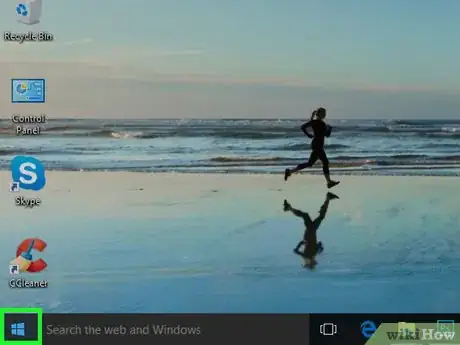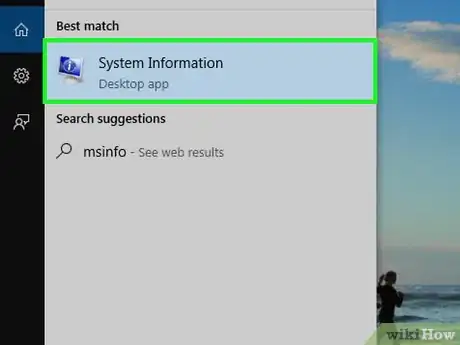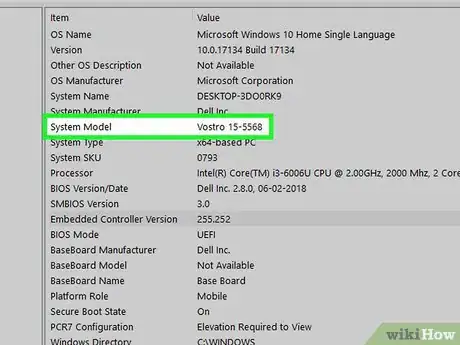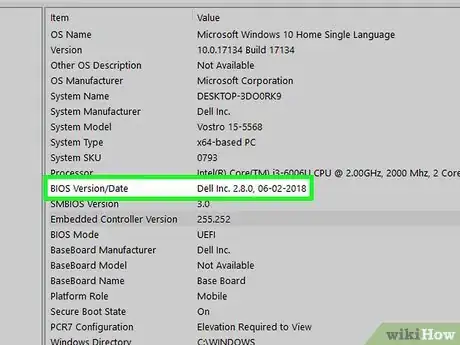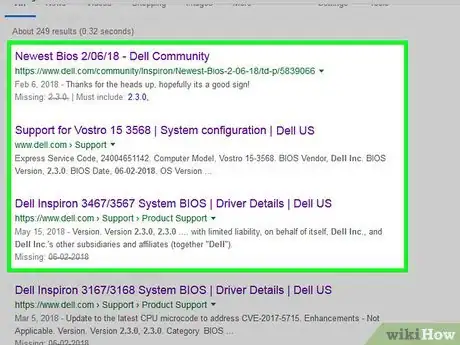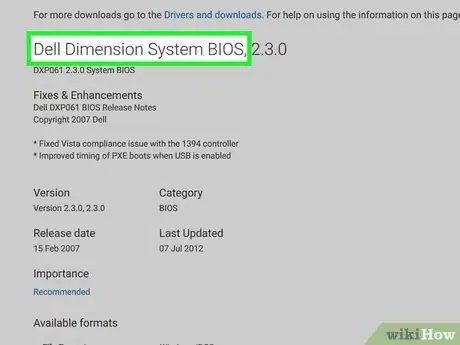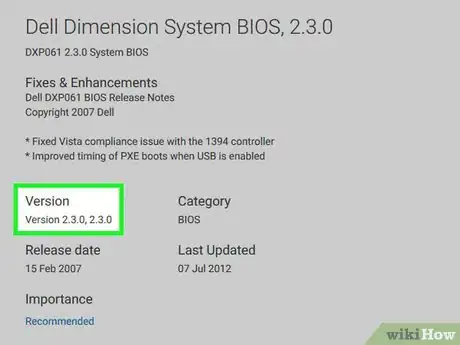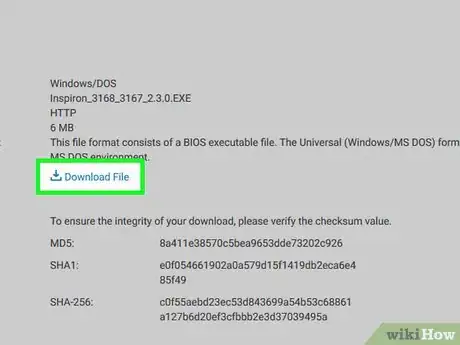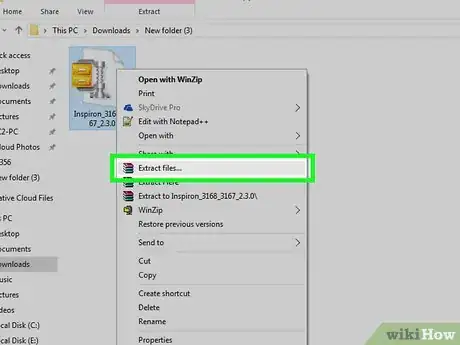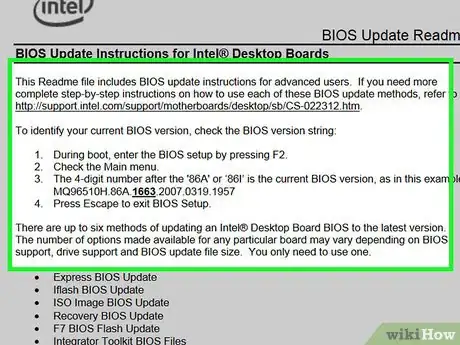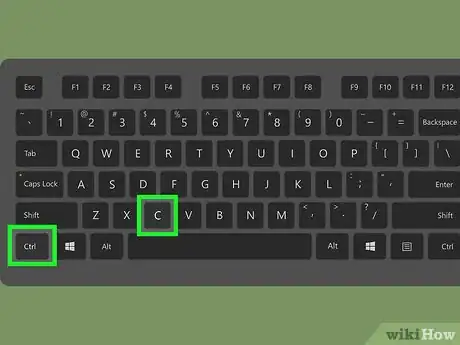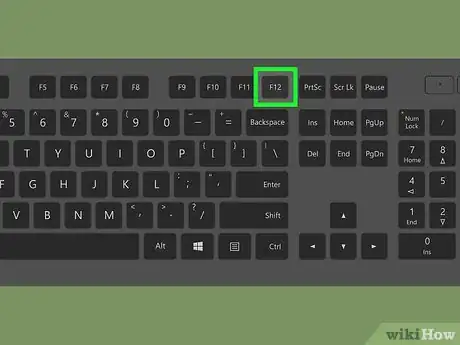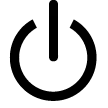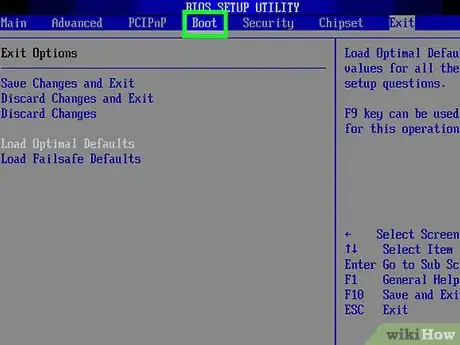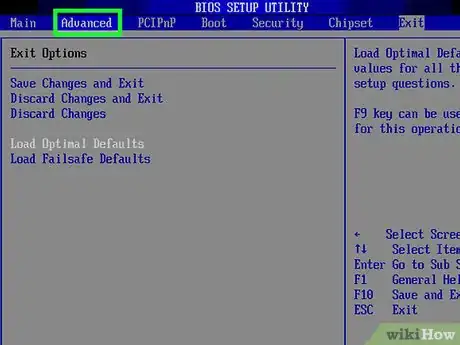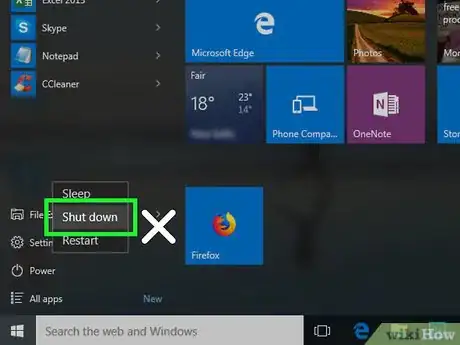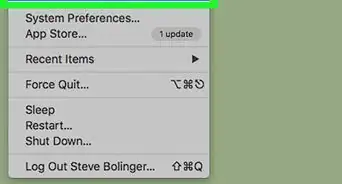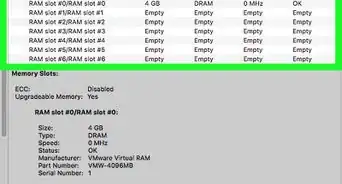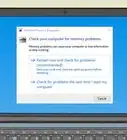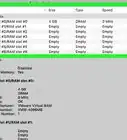Questo articolo è stato co-redatto da Mobile Kangaroo. Joseph Alexander è l'Amministratore Delegato di Mobile Kangaroo, un centro di riparazione a 360° e un fornitore di servizi autorizzato Apple con sede a Mountain View, in California. Mobile Kangaroo si occupa della riparazione di dispositivi elettronici come computer, cellulari e tablet da oltre 16 anni. È inoltre un fornitore di servizi autorizzato Apple con succursali in più di 20 città.
Questo articolo è stato visualizzato 115 162 volte
Questo articolo mostra come aggiornare il BIOS di un computer dotato di sistema operativo Windows. È bene precisare che è molto raro che il BIOS del computer debba essere aggiornato e farlo nel modo scorretto può rendere l'intero sistema inutilizzabile. I Mac non utilizzano un BIOS.
Passaggi
Scaricare il File di Installazione del BIOS
-
1
-
2Apri la finestra "System Information". Digita le parole chiave msinfo. Verrà eseguita una ricerca all'interno del computer del programma di sistema "System Information" di Windows. A questo punto clicca la relativa icona apparsa all'interno dell'elenco dei risultati.
-
3Individua la marca e il modello del computer in uso. Accanto alla voce "Modello Sistema" è riportato il nome del modello del computer in oggetto, che normalmente è costituito da una serie di numeri e lettere. Per poter ricercare una nuova versione del BIOS installato nel sistema hai la necessità di conoscere questa informazione.
- Se il computer che stai utilizzando è un sistema assemblato da te o da terze parti, salta questo passaggio.
-
4Individua il numero di versione del BIOS del computer. Accanto alla voce "Versione/data BIOS" è riportato il nome della società che l'ha prodotto, un numero e la data di rilascio. Il numero presente tra il nome della società e la data di rilascio rappresenta il numero che identifica la versione del BIOS installata nel sistema.
- Per esempio, se il modello del computer in uso è "Q553UB" e la versione del BIOS è la "202", alle voci indicate troverai questi valori.
- Se stai usando un computer assemblato da te o da terze parti, dovrai individuare la marca e il modello della scheda madre anziché il modello del computer.
-
5Accedi al sito web del produttore del BIOS in esame. Normalmente il modo più semplice per eseguire questo passaggio consiste nel digitare il nome della società che ha prodotto il computer all'interno di un motore di ricerca, unitamente alla parola chiave "driver" o "BIOS", e poi selezionare il link corretto dall'elenco dei risultati che apparirà. Ovviamente i passi da seguire per raggiungere la sezione da cui scaricare il file di installazione del BIOS variano in base alla struttura del sito web del costruttore. Tuttavia, normalmente, dovrebbero bastare pochi clic.
- Se stai usando un computer assemblato da te o da terze parti, dovrai effettuare una ricerca nel web usando la marca e il modello della scheda madre del computer unitamente alle parole chiave "BIOS" e "update" per poi accedere al sito web del produttore del BIOS.
-
6Individua il file di installazione del BIOS. In base alla struttura del sito web dovrai accedere alla sezione denominata "Update", "Support" o "Download" oppure alla scheda "BIOS". Solo dopo aver individuato il file di installazione della nuova versione del BIOS in esame potrai continuare la procedura.
- Potresti avere la necessità di andare per tentativi prima di trovare il punto corretto in cui si trova il file.
Risposta dell'EspertoDÈ sicuro eseguire l'update del BIOS in Windows?
Joseph Alexander è l'Amministratore Delegato di Mobile Kangaroo, un centro di riparazione a 360° e un fornitore di servizi autorizzato Apple con sede a Mountain View, in California. Mobile Kangaroo si occupa della riparazione di dispositivi elettronici come computer, cellulari e tablet da oltre 16 anni. È inoltre un fornitore di servizi autorizzato Apple con succursali in più di 20 città.Tecnico Riparazione Computer e Amministratore Delegato di Mobile Kangaroo
 Consiglio dell'EspertoRisposta di Mobile Kangaroo:
Consiglio dell'EspertoRisposta di Mobile Kangaroo:Joseph Alexander, tecnico informatico, spiega: "È sicuro eseguire l'update del BIOS, sempre che tu abbia scaricato l'aggiornamento direttamente dal produttore del computer. Assicurati sempre di seguire scrupolosamente le loro istruzioni".
-
7Assicurati che il file di aggiornamento sia relativo a una versione del BIOS più recente rispetto a quella attualmente installata nel computer. All'interno del nome del file dovrebbe essere indicato chiaramente il numero della versione. Se quest'ultimo è maggiore rispetto al numero della versione del BIOS attualmente installata nel computer, significa che puoi procedere con l'aggiornamento.
- Se il numero di versione riportato sul sito del produttore del BIOS è uguale a quello installato nel tuo computer, significa che non è richiesto alcun aggiornamento.
- Ricorda che se la versione del BIOS attualmente installata nel sistema è identificata da un numero intero (per esempio 301) e il numero presente nel nome del file di installazione pubblicato sul sito web del produttore riporta delle cifre aggiuntive separate da un punto (per esempio 301.1), significa che quest'ultimo è più recente rispetto al BIOS in uso.
-
8Scarica il file di installazione per effettuare l'aggiornamento. Seleziona l'elemento per effettuare il Download. Può trattarsi di un semplice link, un pulsante o un'icona. Al termine del download del file, potrai procedere ad aggiornare il BIOS di sistema.
- In alcuni casi, per poter avviare il download del file in oggetto, dovrai semplicemente selezionare il relativo nome.
- La maggior parte dei file di installazione dei BIOS viene rilasciata sotto forma di archivio compresso in formato ZIP.
Pubblicità
Aggiornare il BIOS
-
1Assicurati che il computer sia collegato a una fonte di energia affidabile. Se il computer dovesse spegnersi durante la procedura di aggiornamento del BIOS, quest'ultimo potrebbe corrompersi irrimediabilmente, quindi per evitare che ciò accada collega il computer alla rete elettrica o a un gruppo di continuità (se disponibile).
- Se stai utilizzando un computer portatile, assicurati che la batteria sia completamente carica prima di procedere all'aggiornamento e in ogni caso collegalo alla rete elettrica per essere completamente sicuro che non possa spegnersi accidentalmente.
-
2Estrai il file di installazione del BIOS. Nella maggior parte dei casi i file necessari per l'aggiornamento vengono distribuiti in formato ZIP, quindi per poterli utilizzare dovrai prima decomprimere il relativo archivio. Segui queste istruzioni:
- Seleziona il file ZIP con un doppio clic del mouse;
- Accedi alla scheda Estrai posta nella parte superiore della finestra apparsa;
- Scegli l'opzione Estrai tutto;
- Quando richiesto premi il pulsante Estrai;
- Attendi che il contenuto della cartella creata dal processo di estrazione venga visualizzato in una nuova finestra.
-
3Se disponibile, consulta il contenuto del file "readme.txt". Se all'interno della cartella creata dalla procedura di estrazione del file ZIP è presente un documento di testo denominato "readme" (o in modo simile), selezionalo con un doppio clic del mouse per poter leggere il contenuto. Esegui questo passaggio prima di procedere all'installazione dell'aggiornamento.
- Se le istruzioni contenute nel file "readme" e relative alla procedura di aggiornamento sono diverse da quelle riportate in questo articolo, attieniti scrupolosamente alle prime.
-
4Collega una chiavetta USB al computer. Dato che il BIOS non è in grado di accedere al contenuto del disco rigido del computer, dovrai trasferire il file di installazione dell'aggiornamento su una chiavetta USB.
-
5Copia il file di installazione del BIOS sull'unità USB collegata al computer nel passaggio precedente. Seleziona l'icona del file da trasferire, premi la combinazione di tasti Ctrl+C per copiarlo, seleziona l'icona dell'unità USB (o un punto vuoto della finestra che ne mostra il contenuto) e premi la combinazione di tasti Ctrl+V.
- Ricorda che la chiavetta USB dovrà rimanere collegata al computer per tutta la durata della procedura di aggiornamento.
-
6Accedi all'interfaccia utente del BIOS. Riavvia il computer accedendo al menu Start cliccando l'icona , seleziona l'opzione Arresta caratterizzata dall'icona , quindi scegli la voce Riavvia il sistema. A questo punto premi immediatamente il tasto indicato del produttore del BIOS per accedere all'interfaccia utente di quest'ultimo. Se non riesci a entrare nel BIOS del computer, riavvia il sistema e prova a premere un tasto diverso da quello indicato.
- Nella maggior parte dei casi dovrai premere uno dei seguenti tasti : un tasto funzione (per esempio F10 o F12), il tasto Canc o il tasto Esc.
- Se non sai quale tasto permette di accedere al BIOS del tuo computer, esegui una ricerca online utilizzando la marca e il modello del sistema in uso e le parole chiave "tasto BIOS" o "BIOS key".
-
7Se possibile, esegui il backup della versione del BIOS attualmente in uso. Se all'interno della schermata principale dell'interfaccia utente del BIOS è presente la voce "Backup" o "Save" (o se è presente la scheda Backup nella parte superiore dello schermo), selezionala e segui le istruzioni che appariranno video. In questo modo sarai certo di poter ripristinare l'attuale versione del BIOS nel caso in cui la procedura di aggiornamento non dovesse andare a buon fine.
- In alcuni casi ti potrebbe venire chiesto di eseguire il backup del BIOS come primo passaggio della procedura di aggiornamento.
- Ricorda che non tutti i BIOS offrono la possibilità di eseguire il backup dei dati.
-
8Attiva e utilizza lo strumento del BIOS per eseguire l'aggiornamento. La procedura per effettuare l'aggiornamento del BIOS varia leggermente in base a quest'ultimo, quindi per poter procedere dovrai consultare le istruzioni riportate direttamente all'interno della sezione di supporto del sito del produttore.
- In molti casi dovrai accedere alla scheda Boot, assicurarti che sia visibile il nome della chiavetta USB che contiene il nuovo file di installazione, abilitare qualunque opzione relativa alla parola "Backup" o "Flash" presente nel menu apparso e selezionare la voce Start Flash presente all'interno della scheda Advanced.[1]
- In alcuni casi accedendo al BIOS, premendo il relativo tasto mentre l'unità USB che contiene il file di aggiornamento è connessa al computer, verrai reindirizzato automaticamente a una schermata che ti permetterà di eseguire direttamente l'aggiornamento scegliendo semplicemente l'opzione Update. A questo punto dovrai seguire le istruzioni che compariranno sullo schermo. Questo scenario si verifica molto spesso quando si utilizzano dei computer prodotti dalla Dell.[2]
-
9Attendi che l'aggiornamento del BIOS sia completo. L'esecuzione di questo passaggio può richiedere un intervallo di tempo variabile da alcuni minuti fino a più di un'ora, in base alla potenza di calcolo del computer e alle dimensioni dell'aggiornamento da installare. Quando l'installazione è completa, il computer verrà riavviato automaticamente anche se in alcuni casi dovrai intervenire manualmente per effettuare il riavvio del sistema.
- È molto importante non spegnere assolutamente il computer durante la procedura di aggiornamento del BIOS. Se ciò dovesse accadere, il BIOS potrebbe corrompersi o danneggiarsi il che potrebbe impedire il completamento della procedura di aggiornamento o peggio rendere il computer totalmente inutilizzabile.
Pubblicità
Consigli
- Con la parola BIOS si fa riferimento al firmware della scheda madre dei vecchi computer. Oggigiorno i sistemi moderni montano una nuova versione di questo componente a cui si fa riferimento con l'acronimo "UEFI".
- Normalmente gli aggiornamenti per il BIOS vengono rilasciati direttamente dal produttore per correggere i problemi esistenti, per aggiungere il supporto per componenti hardware o tecnologie di nuova generazione oppure per inserire nuove funzionalità. Nel momento in cui viene rilasciata una nuova versione del BIOS, leggi il contenuto del documento allegato in cui sono elencate tutte le nuove modifiche che sono state apportate al firmware. In questo modo potrai valutare se l'installazione di tale aggiornamento sarà utile o meno per il tuo computer.
- Nel caso in cui il BIOS non venisse eseguito correttamente all'avvio del computer, sarai comunque in grado di ripristinarne il normale funzionamento seguendo le istruzioni di questa guida.
Avvertenze
- Se non hai esperienza nel campo dei computer o non sai come procedere, è meglio che non aggiorni il BIOS del tuo sistema. Commettendo un errore durante la fase di aggiornamento, corri il rischio di danneggiare irrimediabilmente questo componente fondamentale del computer.
- Non scaricare mai gli aggiornamenti per il BIOS del computer da fonti diverse dal sito web del produttore. Purtroppo i file di questo tipo vengono utilizzati per diffondere virus e malware.